Ta metoda umożliwia wstawienie przestrzeni do złożonych obszarów, w których kubatura złożonych powierzchni jest ograniczona od poziomu bazowego do poziomu powyżej. Ten temat zawiera informacje przydatne podczas rozmieszczania przestrzeni dla obszarów, takich jak obszary obejmujące wiele poziomów, obszary z poziomem górnym umieszczonym na wspornikach lub obszary z poddaszem jako górnym limitem dla części. W takich sytuacjach można podzielić te obszary, używając linii separacji przestrzeni lub dodatkowych poziomów.
W przeglądarce projektu kliknij dwukrotnie Rzut zawierający poziom podstawowy dla obszaru, który opierać się będzie na wielu poziomach.
Następnie utwórz widok przekroju, aby sprawdzić przestrzenie w pionie podczas ich rozmieszczania.
Tworzenie widoków przekrojów
- Kliknij kolejno kartę Widok
 panel Utwórz
panel Utwórz
 Przekrój.
Przekrój. - W rzucie należy narysować 2 prostopadłe przekroje w rzucie kondygnacji, jak pokazano na rysunku.
Upewnij się, że linia przekroju przecina obszar, w którym jest umieszczana przestrzeń. Jeśli nie, przestrzeń nie będzie wyświetlana w widoku przekroju.
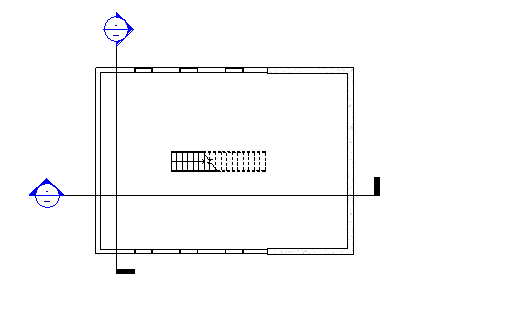
- W przeglądarce projektu kliknij dwukrotnie nowy widok przekroju, aby go otworzyć.
Możesz użyć istniejącego widoku przekroju, ale upewnij się, że linia przekroju przecina obszar, w którym zostaną umieszczone przestrzenie.
Tworzenie poziomów
- Kliknij Zmień.
W tym temacie przyjęto, że standardowe poziomy istnieją w projekcie i nie trzeba ich tworzyć. Jeśli poziomy nie istnieją, należy je utworzyć.
Dzielenie powierzchni za pomocą linii separacji przestrzeni
- Kliknij w rzucie kondygnacji, aby uaktywnić widok.
- Kliknij kolejno kartę Analizuj
 panel Przestrzenie i strefy
panel Przestrzenie i strefy
 Separator przestrzeni i narysuj separator przestrzeni, aby podzielić obszar według różnych górnych granic. Uwaga: Linie separacji są komponentami definiującymi pomieszczenie
Separator przestrzeni i narysuj separator przestrzeni, aby podzielić obszar według różnych górnych granic. Uwaga: Linie separacji są komponentami definiującymi pomieszczenie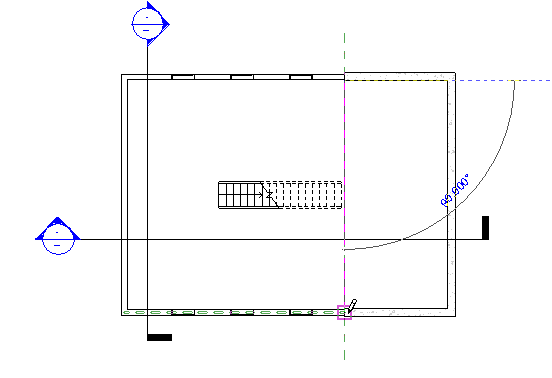
- W Przeglądarce projektu otwórz obydwa nowe widoki przekroju.
- Zamknij wszystkie widoki, z wyjątkiem 2 widoków przekroju i rzutu kondygnacji, w którym chcesz umieścić przestrzeń, i wpisz litery WT na klawiaturze, aby wyświetlić 3 widoki sąsiadująco.
Można również kliknąć kolejno kartę Widok
 panel Okna
panel Okna
 Sąsiadująco.
Sąsiadująco. 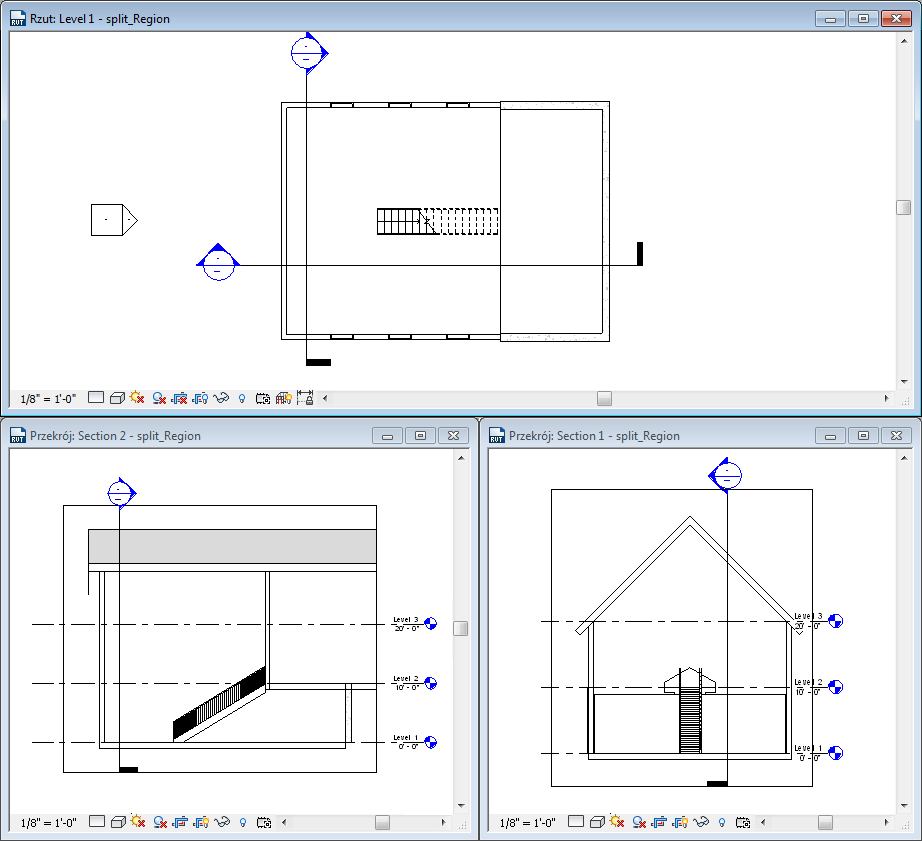
Włączanie widoczności przestrzeni
- Kliknij w widoku przekroju, aby go uaktywnić.
- Wpisz litery VG na klawiaturze.
- Na karcie Kategorie modelu w oknie dialogowym Widoczność/Grafika przewiń w dół do pozycji Przestrzenie i rozwiń ją.
- Rozwiń listę Przestrzenie, wybierz kolekcję Wewnętrzne i odniesienia (jeśli chcesz wyświetlić krzyżyki oznaczające odniesienia) i kliknij przycisk OK.
- Powtórz te czynności, aby utworzyć inne przestrzenie, widoczne w widoku przekroju i widoku planu kondygnacji.
Umieszczanie przestrzeni
- Gdy widok rzutu kondygnacji jest aktywny, kliknij kartę Analiza
 panel Przestrzenie i strefy
panel Przestrzenie i strefy
 Przestrzeń. Uwaga: Może być potrzebne wczytania oznaczeń przestrzeni w projekcie, jeśli nie są jeszcze wczytane.
Przestrzeń. Uwaga: Może być potrzebne wczytania oznaczeń przestrzeni w projekcie, jeśli nie są jeszcze wczytane. - Na pasku opcji wykonaj następujące czynności:
- W polu Górne ograniczenie określ górny poziom.
Podczas określania górnego ograniczenia dla przestrzeni poniżej dachu, należy określić górne ograniczenie na poziomie, który znajduje się powyżej górnej krawędzi połaci, tak aby przestrzeń była przyciągana do dachu. Jeśli taki poziom nie istnieje, należy go utworzyć. Zobacz temat Umieszczanie przestrzeni do dachu, aby uzyskać więcej informacji.
- W polu Odsunięcie wprowadź wartość 0' 0" (0.00 mm).
Te dwie opcje służą do określania zakresu pionowego lub wysokości przestrzeni.
Uwaga: Jeśli Górne ograniczenie i Odsunięcie są określone ponad poziomem powyżej, pionowa obwiednia przestrzeni będzie przyciągana do komponentu ograniczającego pomieszczenie, takiego jak sufit lub podłoga, nawet jeśli górna granica jest wyżej niż komponent ograniczający pomieszczenie. Jest tak, ponieważ wybranie opcji Powierzchnie i kubatury (ustawienie domyślne) powoduje, że pionowa obwiednia przestrzeni będzie przyciągana do komponentów ograniczających pomieszczenie, takich jak podłogi, stropy i dachy. Kubatura przestrzeni zostanie obliczona do górnej granicy komponentu ograniczającego pomieszczenie. Opcja Powierzchnie i kubatury znajduje się na karcie Architekt panel Pomieszczenie i powierzchnia
panel Pomieszczenie i powierzchnia Obliczenia kubatury i powierzchni.
Obliczenia kubatury i powierzchni. - W panelu Przestrzeń sprawdź, czy pole Nowa jest zaznaczone, jeśli chcesz umieścić nową przestrzeń, lub wybierz nieumieszczoną przestrzeń z listy.
- Oznaczenie w miejscu umieszczenia: umieszcza oznaczenie przestrzeni podczas jej umieszczania.
Oznaczenie w miejscu umieszczenia jest wybierane domyślnie. Jeśli zostanie wybrana opcja Oznaczenie w miejscu umieszczenia, z listy rozwijanej Wybór typu można wybrać typ oznaczenia.
- Panel Położenie oznaczenia: określa położenie oznaczenia: Poziomo, Pionowo lub Model.
Dostępne wyłącznie po wybraniu opcji Oznaczenie w miejscu umieszczenia.
- Linia odniesienia: tworzy linię odniesienia do oznaczenia przestrzeni.
Dostępne wyłącznie po wybraniu opcji Oznaczenie w miejscu umieszczenia.
- Pokaż elementy ograniczające: wyróżnia elementy ograniczające pomieszczenia w modelu budynku i zapewnia ich natychmiastowe rozpoznanie.
W razie potrzeby można wybrać następujące opcje:
- W polu Górne ograniczenie określ górny poziom.
- W widoku rzutu kondygnacji przesuń kursor nad obszar w modelu budynku i kliknij, aby umieścić w nim przestrzeń. Uwaga: Przestrzenie mogą być umieszczane tylko w rzutach.
- Kliknij Zmień.
- Wybierz przestrzeń.
- Na palecie Właściwości, w sekcji Analiza energetyczna, wykonaj jedną z następujących czynności:
- Zaznacz opcję Użytkowana, jeśli przestrzeń jest użytkowana.
- Usuń zaznaczenie opcji Użytkowana, jeśli przestrzeń nie będzie użytkowana.
- Kliknij przycisk OK. Uwaga: Jeśli przestrzeń zostanie umieszczona w obszarze, który zawiera pomieszczenie, parametr Użytkowana jest wybierany automatycznie. W ten sposób definiowana jest przestrzeń jako używana. Jeśli obszar nie zawiera pomieszczenia, parametr Użytkowana jest automatycznie usuwany. Zdefiniuje to przestrzeń jako nieużytkowaną. Zawsze można ponownie zdefiniować przestrzeń, zaznaczając ten parametr lub usuwając jego zaznaczenie. Parametr Użytkowana wpływa na analizy obciążeń ogrzewania i chłodzenia.
Sprawdzanie przestrzeni
- W widokach przekroju i rzutów kondygnacji sprawdź, czy cieniowane powierzchnie reprezentujące kubatury przestrzeni są ograniczone poziomem podstawowym i poziomem powyżej, a obszary bez cieniowania (takie elementy, jak wgłębienia i szyby) nie istnieją. Umożliwi to dokładniejsze obliczanie kubatury.
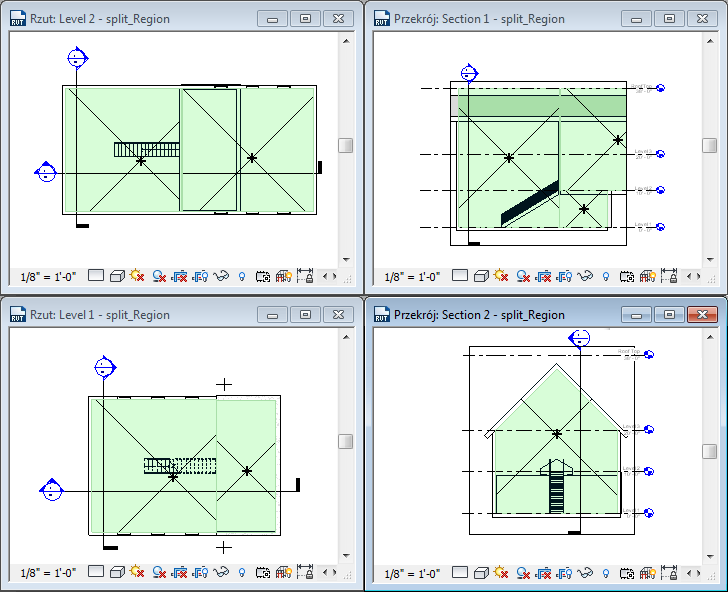
- Jeśli przestrzeń nie jest odpowiednio ograniczona, w widoku przekroju upewnij się, że górna granica przestrzeni jest określona na poziomie powyżej i zdefiniuj ponownie przestrzeń w pionie, jeśli to konieczne.
Należy również rozwiązać wszystkie obszary bez cieniowania.
Inne złożone przestrzenie mogą być podzielone za pomocą linii separacji przestrzeni lub poziomów, jak pokazano na rysunku.
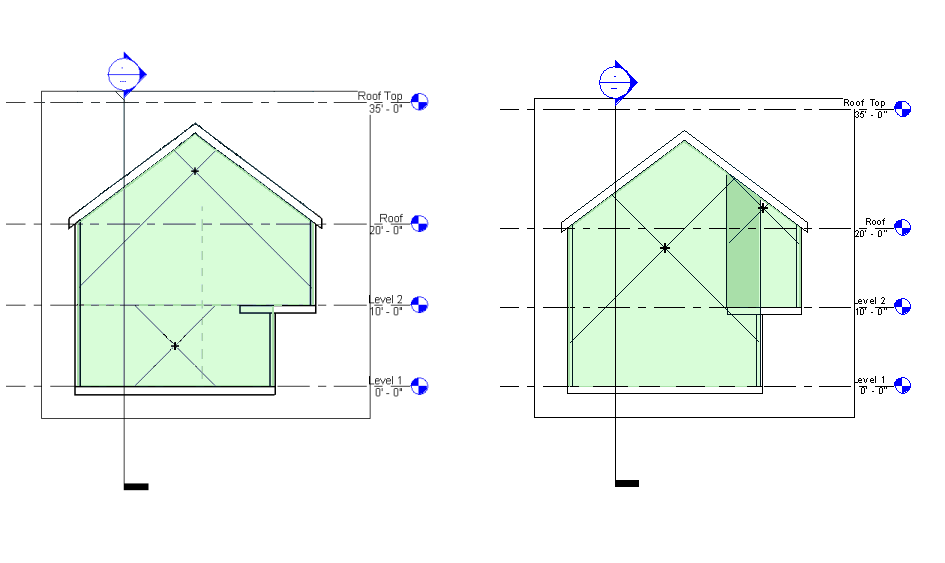
Przykład po lewej stronie: poziom dzieli obszar poziomo. Podstawą dolnego obszaru jest Poziom 1, a górnym ograniczeniem jest Poziom 2. Druga przestrzeń jest określona przez Poziom 2 jako podstawę, a jej górną granicą jest poziom dachu.
Przykład po prawej stronie: linia separacji dzieli obszar pionowo. Podstawą dolnego obszaru jest Poziom 1, a górnym ograniczeniem jest poziom dachu. W obszarze 2 poziom 2 jest podstawą, a poziom dachu — górnym ograniczeniem.